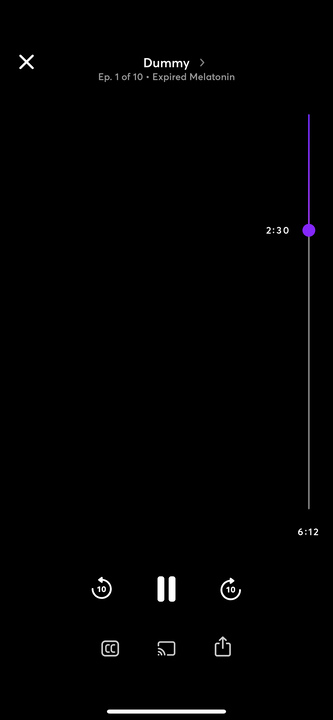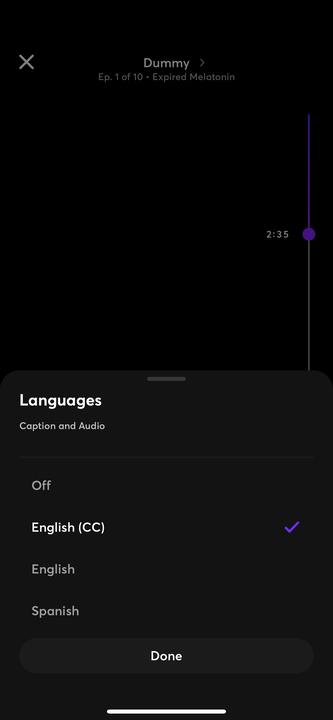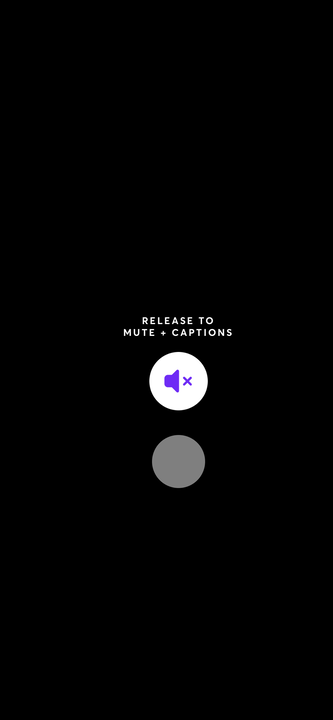Как включить субтитры в Quibi при просмотре шоу
- Чтобы включить субтитры в Quibi, коснитесь воспроизводимого видео, а затем коснитесь кнопки «CC» в нижней части экрана.
- Quibi позволяет включать субтитры или субтитры в любое время во время просмотра видеоконтента.
- Quibi также предлагает способ включить субтитры Quibi и отключить звук видео, проведя пальцем вверх по экрану и отпустив палец прямо над значком отключения звука.
Когда вы смотрите видео на своем телефоне в таком приложении, как Quibi, субтитры — иногда называемые «Скрытыми субтитрами» — это не просто удобный инструмент, делающий звук более доступным. Это также позволяет вам воспроизводить видео без звука и при этом следить за действием.
Есть два способа использовать субтитры в Quibi. Вы можете либо включить их во время обычного просмотра видео, либо одновременно отключить звук и включить субтитры одним движением.
Когда вы включите субтитры и титры, вам будет предложено выбрать между английским и английским (CC). Субтитры содержат как диалоги, так и различные описания, такие как звуковые эффекты и музыкальные реплики, в то время как вариант на английском языке содержит только диалоги.
Вот как это сделать.
Как включить субтитры в Quibi
1. Начните смотреть видео в приложении Quibi.
2. Если вы не видите элементы управления проигрывателем, коснитесь экрана.
3. В нижней части экрана нажмите «Копия».
Коснитесь экрана, чтобы увидеть элемент управления CC в нижней части дисплея.
4. Коснитесь нужного языка.
Вы можете выбрать, какой язык использовать в меню CC.
5. Таким же образом отключите скрытые субтитры.
Как отключить звук и включить субтитры в Quibi
1. Начните смотреть видео в приложении Quibi.
2. Коснитесь видео и, не отрывая пальца, проведите вверх.
3. Когда появится значок, похожий на отключенный динамик, проведите по нему пальцем и отпустите палец. Звук должен немедленно отключиться, а субтитры должны появиться.
Нажмите и проведите вверх, чтобы открыть «скрытое» меню для включения субтитров.